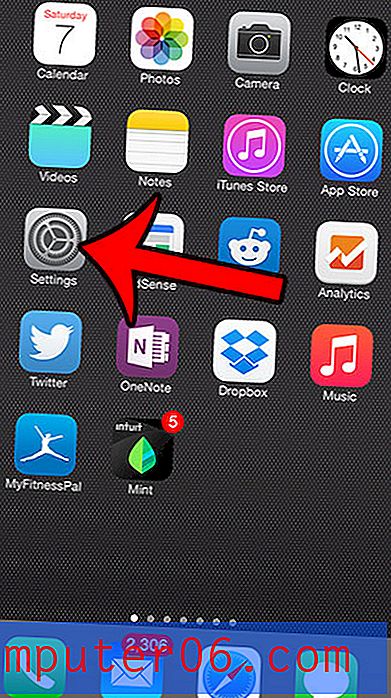Come eliminare tutte le password salvate in Google Chrome
Ricordare le password diventa difficile quando si dispone di un numero elevato di account distribuiti su più siti Web. Questi account in genere hanno nomi utente e password diversi, il che rende impraticabile la memorizzazione.
Esistono diverse opzioni per ricordare queste informazioni con un'applicazione, inclusa l'opzione per salvare le password direttamente nel browser Google Chrome. Ma se temi che altre persone con accesso al tuo computer siano in grado di trovare le tue password, puoi decidere di cancellarle. Il nostro tutorial di seguito ti mostrerà come eliminare tutte le password salvate dal browser Google Chrome.
Come rimuovere le password salvate in Google Chrome
I passaggi di questa guida sono stati eseguiti nella versione desktop di Google Chrome. Ciò non influirà su altre password salvate in altri browser come Firefox o Edge, né influenzerà le applicazioni di terze parti utilizzate per gestire le password, come Lastpass.
Passaggio 1: apri il browser Web Google Chrome.
Passaggio 2: premi Ctrl + Maiusc + Canc contemporaneamente sulla tastiera.
Passaggio 3: fare clic sulla scheda Avanzate nella parte superiore della finestra a comparsa al centro dello schermo.

Passaggio 4: confermare che è stato selezionato Sempre accanto a Intervallo di tempo, selezionare la casella a sinistra di Password, quindi fare clic sul pulsante Cancella dati .
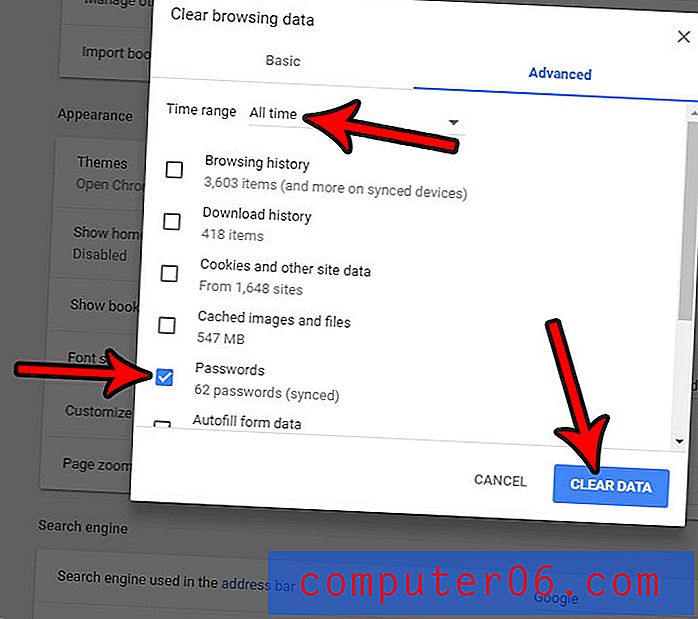
Nota che ciò può richiedere del tempo se hai molte password memorizzate.
Se hai problemi a far aprire il menu al passaggio 2, puoi navigare manualmente in questa posizione:
- Digitando chrome: // history nella barra degli indirizzi nella parte superiore della finestra, quindi premendo il tasto Invio .
- Facendo clic su Cancella dati di navigazione nella parte sinistra della finestra.
- Scegli la scheda Avanzate .
- Seleziona la casella a sinistra di Password .
- Facendo clic sul pulsante Cancella dati .
Se desideri impedire a Chrome di chiederti di salvare le password in futuro, questo articolo ti mostrerà come disattivare tale impostazione.